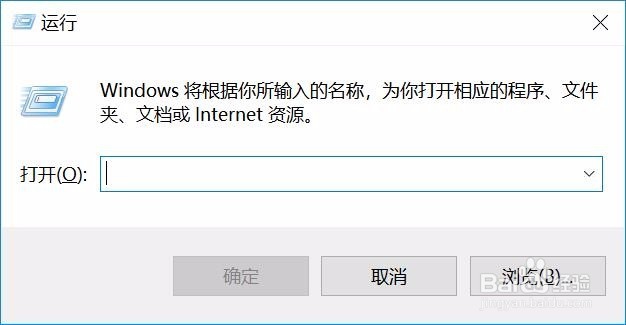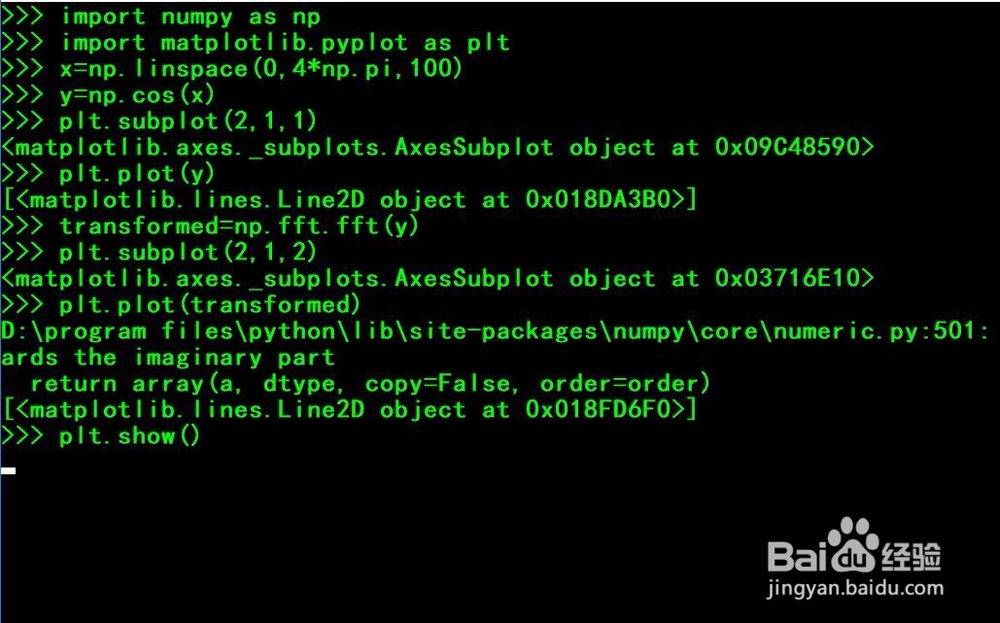如何使用python的numpy模块进行一维傅里叶变换
1、第一步,点击键盘 win+r,打开运行窗口;在窗口中输入“cmd",点击确定,打开windows命令行窗口。
2、第二步,在cmd命令行窗口中输入"python",进入python交互窗口。
3、第三步,导入matplotlib.pyplot模块,并给它指定别名plt;导入numpy模娄壶狩匈块,并给它指定别名np,这样会比较方便的输入函数。
4、第四步,通过函数np.linespace()设定自变量x的区间范围,通过函数np.cos(垓矗梅吒x)设置y的值是cos(x)。
5、第五步,使用函数plt.subplot(2,1,1),将图形分为两个部分,在第一部分画y的图像。
6、第六步,使用函数np.fft.fft()进行一维傅里叶变换。
7、第七步,在图像的第二个分区,画出进行傅里叶变换后的图像。
8、第八步,使用函数plt.show()显示图像。
9、如果使用spyder编辑器,完整代码展示如下:
声明:本网站引用、摘录或转载内容仅供网站访问者交流或参考,不代表本站立场,如存在版权或非法内容,请联系站长删除,联系邮箱:site.kefu@qq.com。
阅读量:56
阅读量:94
阅读量:45
阅读量:85
阅读量:62